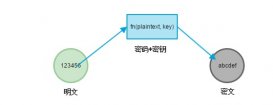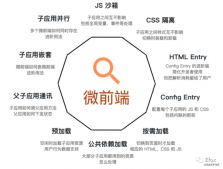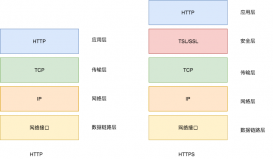Visual Studio Code(简称VS Code)是一款受欢迎且功能丰富的代码编辑器,提供了众多工具和快捷方式,可以帮助开发人员更快、更高效地编写代码。
本文介绍5个可以大幅提升开发人员编码速度并使开发任务更加顺畅的VS Code技巧。
1 复制粘贴的快捷方式
复制和粘贴代码是编程的基本部分,VS Code提供了一组键盘快捷键,在开发中可以快捷使用:
- 复制行(Ctrl+C)和粘贴行(Ctrl+V):要复制整行代码并粘贴到其他位置,将光标放在该行上,然后使用这些快捷键。
- 复制行并粘贴副本(Shift+Alt+Down):如果需要在当前行下方创建副本,使用此快捷键。这对于快速复制代码段非常方便。
- 带有语法高亮的复制(Ctrl+Shift+C):如果希望复制带有语法高亮的代码,可以使用此快捷键,能够更容易地共享代码片段并保留其格式。
通过掌握这些键盘快捷键,能够帮助开发人员在使用代码片段和代码段时节省宝贵的时间。
2 使用搜索进行高效导航
手动浏览冗长的代码文件会浪费时间,VS Code提供了更快的替代方法——"查找"功能:
- 查找(Ctrl+F):按下Ctrl+F打开查找面板,在其中可以搜索代码中的特定文本。这是一种快速高效的定位到所需位置的方式。
- 查找全部(Ctrl+Shift+F):需要查找整个项目中特定术语的所有出现时,此快捷键可以帮助避免手动扫描多个文件。
- 转到行(Ctrl+G):如果已经知道要导航到的行号,使用此快捷键,会直接带到指定的行,无需滚动。
3 使用F2轻松重命名
在开发过程中,重命名变量、函数或类是一项常见任务。
可以使用F2键简化此过程,不用费力选择和编辑每次出现的名称:
- 重命名符号(F2):将光标放在要重命名的符号(例如变量)内,并按下F2。VS Code将自动突出显示当前范围内该符号的所有出现,可以同时重命名它们。这个功能可以节省大量时间,并减少引入错误的可能性。
4 发挥Emmet的威力
Emmet是一种提高编写HTML和CSS代码速度的工具,可以让开发人员使用缩写编写 HTML 和 CSS 代码。
VS Code已经集成了Emmet支持,这对于Web开发人员来说是必备的。以下是使用方法:
- 展开缩写(Tab键或Enter键):在键入Emmet缩写(例如ul>li*3>a)后,只需按Tab键或Enter键,VS Code就会将其扩展为相应的HTML或CSS代码。这可以极大地加快前端开发速度。
Emmet能够快速准确地生成代码,提高编码速度,尤其是在处理Web项目时。
5 使用格式化工具进行整理和格式化
一致的代码格式不仅增强可读性,还通过防止手动调整节省时间。
VS Code为各种语言提供了内置的格式化支持,并且开发人员可以设置在保存文件时自动格式化代码。以下是设置方法:
- 保存时自动格式化:转到VS Code的设置(文件 > 首选项 > 设置)并搜索“格式化保存”。启用此选项,以便在每次保存文件时自动格式化代码。
使用代码格式化不仅可以保持代码库的清晰和有组织,还消除了手动格式化的需要,这可以节省大量时间。
原文地址:https://mp.weixin.qq.com/s/Zrwr3EJNb1reUhRsmBHvwg